
Si vous apprenez à utiliser Illustrator et souhaitez tirez le meilleur parti de vos outils, cet article vous offre la possibilité de concevoir une affiche pleine de couleurs de manière simple et rapide.
Vous n'avez pas besoin de beaucoup de connaissances pour obtenir un bon résultat, vous devez utiliser votre imagination et savoir tirer parti des ressources. Nous vous montrons dans ce petit tutoriel.
Si vous cherchez à créer un design simple mais impressionnant, soyez attentif car l'outil "apparence" nous offre une grande variété d'options pour jouer avec les éléments.
La première étape consiste à ouvrir le programme Illustrator et à décider du taille de la toile, de cette façon, il nous sera plus facile d'ajuster le design. Cela semble logique, mais en fonction du format nous devrons ajuster la taille des éléments, la typographie, et nous aurons plus ou moins de liberté pour organiser l'espace de travail.
Les éléments de base
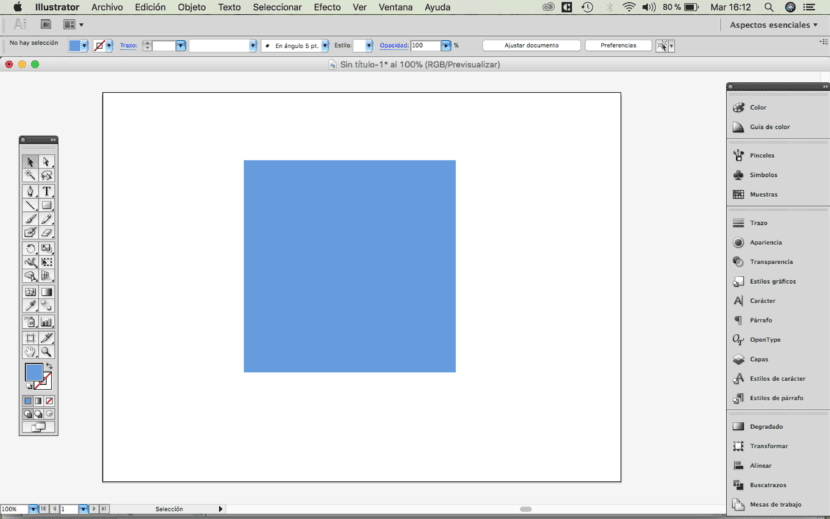
Poursuivant la conception de notre affiche, nous ferons un carré. Avec la Outil de sélection directe (flèche blanche) nous pouvons modifier les vecteurs, de manière à convertir le carré en triangle.
Dupliquer et organiser
La prochaine étape est dupliquer le triangle autant de fois que l'on veut, on peut même modifier sa taille. Nous pouvons les placer de manière ordonnée sur la toile.
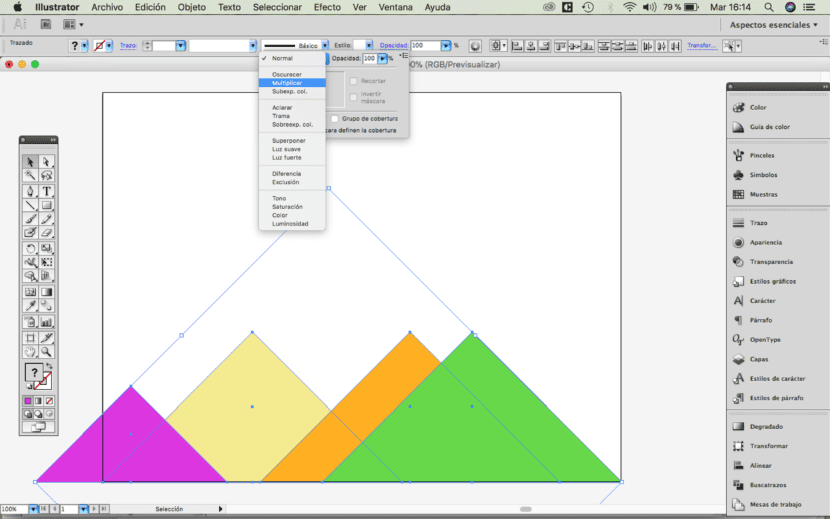
Le choix de la couleur
Suivant nous appliquerons une couleur différente à chacun des triangles. Le choix de la couleur est essentiel pour marquer le style et le message que l'on souhaite faire passer au destinataire. Dans ce cas, le choix s'est porté sur des couleurs vives. On peut aussi jouer avec une seule couleur et changer ses nuances. N'oubliez pas que lorsque nous exportons notre projet, la couleur de l'écran doit être RGB et si nous voulons l'imprimer, il doit être CMYK.
La touche finale avec Illustrator
El étape clé de notre conception est la suivante, nous sélectionnons tous les éléments et dans le menu nous suivons le chemin suivant: fenêtre - apparence. Une fenêtre apparaîtra où nous pouvons appliquer le type d'opacité que nous voulons, nous sélectionnerons l'option "multiplier".
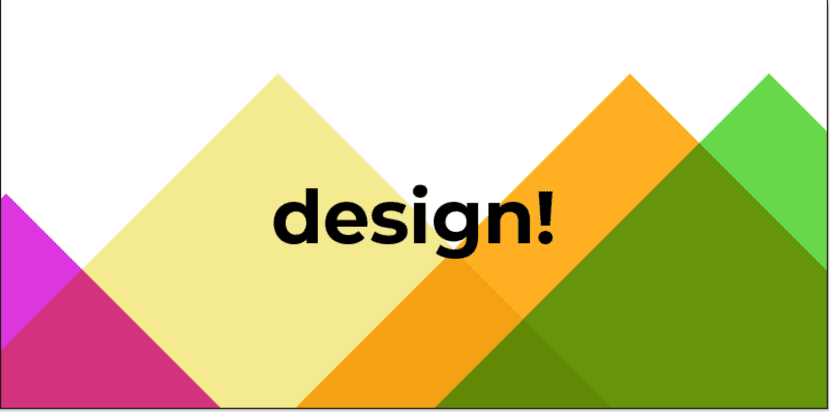
Enfin, nous plaçons les éléments dans la bonne position sur la toile et avec le masque de détourage, nous éliminons les objets qui dépassent des marges. Une fois que nous avons le design, nous devrons ajouter un titre ou un texte.